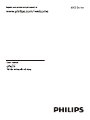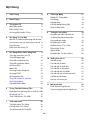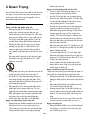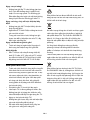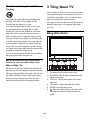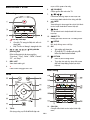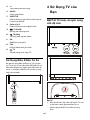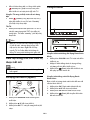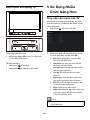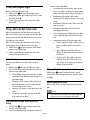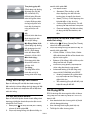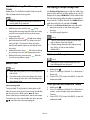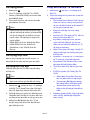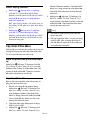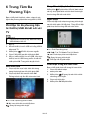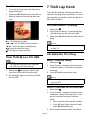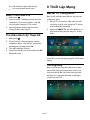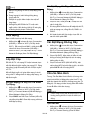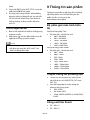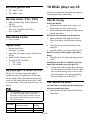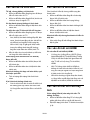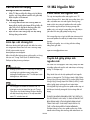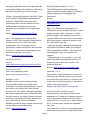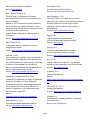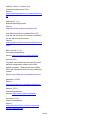VN
1
Nội Dung
1 Thận Trọng 2
2 Quan Trọng 3
3 Tổng Quan TV 5
Bảng Điều Khiển 5
Điều Khiển Từ Xa 6
Sử Dụng Điều Khiển Từ Xa 7
4 Sử Dụng TV của Bạn 7
Bật/Tắt TV hoặc chuyển sang chế độ chờ 7
Xem nội dung trên các thiết bị được kết nối 8
Chuyển kênh 8
Điều chỉnh âm lượng TV 9
5 Sử Dụng Nhiều Chức Năng Hơn 9
Truy cập vào menu của TV 9
Thay Đổi Ngôn Ngữ 10
Thay đổi cài đặt hình ảnh 10
Thay đổi cài đặt âm thanh 11
Sử Dụng EPG 11
Menu Ghi 12
Sử dụng Philips EasyLink 12
Sử dụng EDID 13
Sử Dụng Hẹn Giờ 13
Thay đổi cài đặt TV ưa thích 13
Khởi Động Nhanh 14
Cập Nhật Phần Mềm 14
6 Trung Tâm Đa Phương Tiện 15
Phát tập tin đa phương tiện từ thiết bị USB
đã kết nối với TV 15
Tháo Thiết Bị Lưu Trữ USB 16
7 Thiết Lập Kênh 16
Tìm Kiếm Kênh Tự Động 16
Cài Đặt Kênh Thủ Công 16
Tìm Kiếm Kênh Kỹ Thuật Số 17
8 Thiết Lập Mạng 17
Bật/tắt TV Thông Minh 17
Loại Mạng 18
Lắp Đặt Cáp 18
Cài Đặt Mạng Không Dây 18
Chia Sẻ Màn Hình 18
9 Thông tin sản phẩm 19
Độ phân giải màn hình hiển thị 19
Truyền thông đa phương tiện 19
Công suất âm thanh 19
Độ phân giải có sẵn 20
Bộ điều chỉnh / Thu / Phát 20
Điều Khiển Từ Xa 20
Nguồn Điện 20
Bộ phận gắn TV được hỗ trợ 20
10 Khắc phục sự cố 20
Vấn đề chung 20
Các vấn đề về kênh 20
Các vấn đề về hình ảnh 21
Các vấn đề về âm thanh 21
Các vấn đề kết nối HDMI 21
Các vấn đề kết nối của máy tính 21
Vấn đề kết nối mạng 22
Liên lạc với chúng tôi 22
11 Mã Nguồn Mở 22
Phần mềm mã nguồn mở 22
Tuyên bố giấy phép mã nguồn mở 22

VN
2
1 Thận Trọng
2017© TP Vision Europe B.V. Mọi quyền được
bảo lưu. Các thông số kỹ thuật có thể thay đổi
mà không cần thông báo trước. Các thương
hiệu thuộc sở hữu của Koninklijke Philips N.V
hoặc các chủ sở hữu tương ứng. TP Vision
Europe B.V. có quyền thay đổi các sản phẩm
vào bất kỳ thời điểm nào mà không bắt buộc
phải điều chỉnh các nguồn cung cấp trước đó
một cách phù hợp.
Tài liệu trong sách hướng dẫn này được cho là
đầy đủ cho mục đích sử dụng hệ thống.
Nếu sản phẩm, hoặc các mô đun hoặc quy
trình sản phẩm riêng lẻ được sử dụng cho các
mục đích ngoài các mục đích được quy định
trong tài liệu này, thì phải có được xác nhận
tính hợp lệ và phù hợp cho các mục đích này.
TP Vision Europe B.V. đảm bảo rằng bản thân
tài liệu này không vi phạm bất kỳ bằng sáng
chế nào của Hoa Kỳ. Không có bất kỳ bảo đảm
nào khác được trình bày hoặc ngụ ý.
TP Vision Europe B.V. không chịu trách nhiệm
cho bất kỳ lỗi nào về nội dung của tài liệu này
cũng như cho bất kỳ vấn đề nào là hậu quả của
nội dung trong tài liệu này.
Các lỗi báo cáo cho Philips sẽ được điều chỉnh
và công bố trên trang web hỗ trợ của Philips
sớm nhất có thể.
Điều khoản bảo hành
Nguy cơ hỏng, thiệt hại đối với TV hoặc
không được bảo hành! Đừng tự cố gắng
sửa chữa TV của bạn.
Chỉ sử dụng TV và các phụ kiện theo mục
đích sử dụng của nhà sản xuất.
Dấu hiệu thận trọng được in ở mặt sau TV
chỉ ra nguy cơ điện giật. Không bao giờ
tháo vỏ TV. Luôn liên lạc với Bộ Phận Hỗ
Trợ Khách Hàng của Philips để được bảo
dưỡng hoặc sửa chữa.
Bất kỳ hoạt động nào bị cấm trong sách hướng
dẫn này, hoặc bất kỳ điều chỉnh và quy trình lắp
ráp nào không được khuyến cáo hoặc cho
phép trong sách hướng dẫn này đều không
được bảo hành.
Các đặc tính điểm ảnh
Sản phẩm LCD/LED có số lượng lớn điểm ảnh
màu. Mặc dù sản phẩm có từ 99,999% điểm ảnh
hiệu quả trở lên, nhưng vẫn có thể xuất hiện các
chấm đen hoặc điểm sáng (đỏ, xanh lá cây hoặc
xanh dương) liên tục trên màn hình. Đây là đặc tính
cấu trúc của TV (trong các tiêu chuẩn ngành thông
thường) và không phải sự cố.
Cầu chì chính(/56)
TVnày được trangbị mộtphíchcắm đúc đã đượcphê
duyệt.Nếu cần thiết thaythế cầu chì chính, thì nóphải
được thaythế bằngcầu chì cùnggiá trị như được nêu trên
phíchcắm(ví dụ 10A).
1 Tháo vỏ cầu chì và cầu chì.
2 Cầu chì thay t hế phải tuân theo BS 1363 và
có dấu phê duyệt của ASTA. Nếu bị mất cầu
chì, hãy liên lạc với n gười bán củ a bạn để
xác minh loại phù hợp.
3 Trang bị lại vỏ cầu ch ì.
Bản quyền
Các thuật ngữ HDMI và HDMI High-Definition
Multimedia Interface và HDMI Logo là các
thương hiệu hoặc thương hiệu đã đăng ký của
HDMI Licensing Administrator, Inc. tại Hoa Kỳ
và các nước khác.

VN
3
2 Quan Trọng
Đọc và hiểu tất cả các hướng dẫn trước khi bạn
sử dụng TV của mình. Nếu xảy ra thiệt hại do
không thực hiện theo các hướng dẫn, thì sẽ
không áp dụng bảo hành.
An Toàn
Nguy cơ điện giật hoặc cháy nổ!
Không bao giờ để TV tiếp xúc với mưa
hoặc nước. Không bao giờ đặt các vật
chứa chất lỏng, như bình gần TV. Nếu chất
lỏng tràn lên hoặc vào TV, hãy ngắt kết nối
TV khỏi ổ cắm điện ngay lập tức. Liên lạc
với Bộ Phận Chăm Sóc Khách Hàng của
Philips để kiểm tra TV trước khi sử dụng.
Không bao giờ đặt TV, điều khiển từ xa
hoặc pin gần ngọn lửa trần hay cụ thể là
các nguồn nhiệt, bao gồm ánh mặt trời trực
tiếp.
Để ngăn chặn cháy lan, hãy luôn giữ ngọn
nến hoặc các ngọn lửa khác xa TV, điều
khiển từ xa và pin.
Không bao giờ chèn các vật khác vào các lỗ
thông gió hoặc các lỗ mở khác trên TV.
Khi xoay TV, hãy đảm bảo rằng không có
sức căng nào tác dụng lên dây điện. Sức
căng trên dây điện có thể làm lỏng các kết
nối và gây phóng điện.
Để ngắt kết nối TV khỏi nguồn điện chính,
phải ngắt kết nối phích điện của TV. Khi
ngắt kết nối nguồn điện, luôn kéo phích cắm
điện, không bao giờ kéo dây. Hãy đảm bảo
rằng bạn luôn có đủ khả năng tiếp cận
phích cắm điện, dây điện và ổ cắm điện.
Nguy cơ chập mạch hoặc cháy nổ!
• Không bao giờ để điều khiển từ xa hoặc pin
tiếp xúc với mưa, nước hoặc quá nóng.
• Tránh dùng lực khi cắm vào các phích điện.
Lỏng các phích điện có thể gây ra phóng
điện hoặc cháy nổ.
Nguy cơ hỏng hoặc thiệt hại cho TV!
• Cần hai người để nâng và mang TV có
trọng lượng hơn 25 kg hoặc 55 lbs.
• Khi lắp TV lên giá đỡ, chỉ sử dụng giá đỡ
được hỗ trợ. Đảm bảo giá đỡ TV chặt. Đặt
TV lên bề mặt phẳng có thể hỗ trợ trọng
lượng kết hợp của TV và giá đỡ.
• Khi lắp TV lên tường, chỉ sử dụng giá treo
tường có thể hỗ trợ trọng lượng của TV.
Đảm bảo rằng giá treo tường có thể hỗ trợ
trọng lượng kết hợp của TV và giá treo
tường. TP Vision Europe B.V. không chịu
trách nhiệm cho việc lắp lên tường không
phù hợp dẫn đến các hậu quả như tai nạn,
bị hỏng hoặc thiệt hại.
• Nếu bạn cần bảo quản TV, hãy tháo rời giá
đỡ khỏi TV. Không bao giờ đặt TV lên phía
sau có lắp đặt giá đỡ.
• Trước khi bạn kết nối TV với ổ điện, hãy
đảm bảo rằng điện áp phù hợp với giá trị in
phía sau TV. Không bao giờ kết nối TV với
ổ điện nếu điện áp khác.
• Các bộ phận của sản phẩm này có thể
được làm từ kính. Hãy xử lý cẩn thận để
tránh hỏng và thiệt hại.
Nguy cơ tổn thương cho trẻ em!
Thực hiện các phòng ngừa sau đây để ngăn TV
không lật đổ và gây tổn thương cho trẻ em:
• Không bao giờ đặt TV lên bề mặt được phủ
bằng vải hoặc vật liệu khác mà có thể bị kéo
đi.
• Đảm bảo rằng không có bộ phận nào của
TV treo trên cạnh của bề mặt.
• Không bao giờ đặt TV lên đồ nội thất cao
(như tủ sách) mà không gắn chặt cả đồ nội
thất và TV vào tường hoặc vật hỗ trợ phù
hợp.
• Giáo dục trẻ em về sự nguy hiểm của việc
leo trèo lên đồ nội thất hoặc với lên TV.
Nguy cơ nuốt pin!
• Sản phẩm/điều khiển từ xa có thể chứa pin
loại đồng xu, có thể bị nuốt. Hãy luôn giữ
pin xa tầm tay trẻ em!

VN
4
Nguy cơ quá nóng!
• Không bao giờ lắp TV vào không gian hạn
chế. Luôn để khoảng cách ít nhất 4 inch
hoặc 10 cm xung quanh TV để thông gió.
Đảm bảo rằng rèm hoặc các vật khác không
bao giờ phủ lên các lỗ thông gió trên TV.
Nguy cơ hỏng , cháy nổ hoặc thiệt hại dây
điện!
• Không bao giờ đặt TV hoặc bất kỳ vật nào
khác lên dây điện.
• Ngắt kết nối TV khỏi ổ điện và ăng ten trước
các cơn bão có sét.
Trong các cơn bão có sét, không bao giờ
chạm vào bất kỳ bộ phận nào của TV, dây
điện hoặc cáp ăng ten.
Nguy cơ tổn thương thính giác!
• Tránh sử dụng tai nghe hoặc ống nghe ở
âm lượng cao hoặc trong thời gian dài.
Nhiệt độ thấp
• Nếu TV được vận chuyển trong nhiệt độ
dưới 5°C hoặc 41°F, hãy mở gói TV và đợi
cho đến khi nhiệt độ TV phù hợp với nhiệt
độ phòng trước khi kết nối TV với ổ điện.
B ảo quản màn hình
• Tránh các hình ảnh tĩnh càng nhiều càng tốt.
Hình ảnh tĩnh là các hình ảnh vẫn còn trên
màn hình trong một thời gian kéo dài. Ví dụ:
các menu trên màn hình, các thanh đen và
màn hình hiển thị thời gian. Nếu bạn phải
sử dụng các hình ảnh tĩnh, hãy giảm độ
tương phản và độ sáng màn hình để tránh
hư hại màn hình.
• Rút phích cắm TV trước khi làm sạch.
• Làm sạch TV và khung bằng vải mềm, ẩm.
Không bao giờ sử dụng các chất như cồn,
hóa chất hoặc chất tẩy rửa gia dụng lên TV.
• Nguy cơ hư hại màn hình TV!
Không bao giờ chạm, đẩy, chà xát hoặc đập
vào màn hình bằng bất kỳ vật gì.
• Để tránh biến dạng và phai màu, hãy lau
các giọt nước càng sớm càng tốt.
Tái chế
Sản phẩm của bạn được thiết kế và sản xuất
bằng vật liệu và các linh kiện chất lượng cao, có
thể tái chế và tái sử dụng.
Khi biểu tượng thùng rác có bánh xe được gạch
chéo này được gắn vào sản phẩm có nghĩa là
sản phẩm được Chỉ Thị Châu Âu 2002/96/ EC
bảo vệ. Vui lòng tự tìm hiểu về hệ thống thu
thập các sản phẩm điện và điện tử riêng của địa
phương.
Vui lòng hành động theo các quy tắc địa
phương của bạn và không thải bỏ các sản
phẩm cũ của bạn với rác thải sinh hoạt thông
thường.
Thải bỏ sản phẩm cũ của bạn đúng cách giúp
ngăn chặn các hậu quả tiêu cực tiềm ẩn đối với
môi trường và sức khỏe của con người.
Sản phẩm của bạn chứa pin do Chỉ Thị Châu
Âu 2006/66/EC bảo vệ, không được thải bỏ với
rác thải sinh hoạt thông thường. Vui lòng tự tìm
hiểu về các quy tắc địa phương đối với việc thu
thập pin riêng bởi vì việc xử lý đúng cách giúp
ngăn chặn các hậu quả tiêu cực đối với môi
trường và sức khỏe của con người.

VN
5
Thời Gian Sử D ụng Bảo Vệ Môi
Trường
Logo này được gắn nhãn trên sản phẩm này
cho biết Thời Gian Sử Dụng Bảo Vệ Môi
Trường của sản phẩm là 10 năm.
Thời Gian Sử Dụng Bảo Vệ Môi Trường của
các sản phẩm thông tin bằng điện nói đến
khoảng thời gian mà các chất hoặc các thành
phần độc hại và nguy hiểm chứa trong sản
phẩm sẽ không bị rò rỉ hoặc đột ngột hư hỏng,
và người dùng các sản phẩm này sẽ không gây
ô nhiễm môi trường nghiêm trọng hoặc gây tổn
thương nghiêm trọng cho con người và tài sản.
Trong Thời Gian Sử Dụng Bảo Vệ Môi Trường,
vui lòng sử dụng sản phẩm này theo hướng dẫn
trong bản hướng dẫn sử dụng này.
Thời Gian Sử Dụng Bảo Vệ Môi Trường không
bao gồm các bộ phận tiêu hao: pin.
Mô tả đề xuất các Quy Định Hành
Chính về Tái Chế Sản Phẩm Thải
Điện và Điện Tử
Để giữ gìn và bảo vệ Trái Đất một cách tốt hơn,
hãy tuân thủ các luật pháp quốc gia và luật pháp
hiện hành liên quan đến việc quản lý tái chế các
sản phẩm thải điện và điện tử khi người dùng
không còn cần sử dụng sản phẩm này nữa,
hoặc khi đã hết thời hạn sử dụng sản phẩm.
3 Tổng Quan TV
Chúc mừng bạn đã mua và sử dụng sản phẩm
của Philips! Để được hưởng đầy đủ sự hỗ trợ
của Philips, hãy đăng ký TV của bạn tại trang
web sau: www.philips.com/welcome.
(Những hình ảnh sau đây của máy chỉ được sử
dụng để tham khảo. Vui lòng xem sản phẩm
thực tế.)
Bảng Điều Khiển
1. Chỉ báo/Cửa sổ nhận tín hiệu từ xa.
2. SOURCE: nhấn để hiển thị danh sách các
nguồn khác nhau.
3. CH+/CH-: chuyển sang kênh trước hoặc
tiếp theo.
4. VOL+/VOL-: tăng hoặc giảm âm lượng.
5. MEMU: mở hoặc đóng menu.
6. : Bật hoặc tắt sản phẩm. Hãy chắc chắn
rút phích cắm điện để hoàn toàn tắt sản
phẩm.

VN
6
Điều Khiển Từ Xa
Trên cùng
1. Chế Độ Chờ-Bật
Chuyển TV sang chế độ chờ nếu nó
đang bật.
Bật TV nếu nó đang ở trạng thái chờ.
2. , , , , , , Nút phát đa
phương tiện
Điều khiển phát lại đa phương tiện:
“Previous”, “Play”, “Next”, “REW”,“Pause”,
“FF”, và “Stop”.
3. REC LIST
Xem danh sách ghi.
4. ●
Phím chức năng ghi âm PVR.
Giữa
5. TOOL
Sử dụng công cụ lối tắt để thiết lập các
mục có liên quan của máy.
6. SOURCE
Chọn nguồn đầu vào của TV.
7. / / /
Phím điều hướng: bạn có thể chọn các
mục trong danh sách chức năng cài đặt.
8. INFO
Xem thông tin chương trình và trở lại kênh
trước hoặc thoát khỏi menu hiện tại.
9. Back
Trở lại kênh trước hoặc thoát khỏi menu
hiện tại.
10. SMART TV
Nhập giao diện chính của TV thông minh.
11. SETUP
Mở hoặc đóng menu cài lập.
12. OK
Xác nhận một thao tác.
Ở chế độ TV, nhấn nút này để
hiển thị danh sách kênh.
13. OPTION
Hiển thị chức năng menu.
Truy cập vào các tùy chọn liên quan
đến các hoạt động hoặc lựa chọn
hiện tại.
Dưới cùng
14. CH+/CH-
Chuyển đến kênh trước hoặc kênh tiếp
theo.

VN
7
15. +/-
Tăng hoặc giảm âm lượng.
16. AUDIO
Chức năng Nicam.
17. SUBTITLE
Hiển thị thông tin phụ đề khi kênh hiện tại
có tùy chọn phụ đề.
18. Phím số 0~9
Chọn một kênh hoặc nhập số kênh.
19. TV GUIDE
Hướng dẫn chương trình.
20. Tắt tiếng
Tắt tiếng hoặc bật âm thanh.
21. AD
Bật/tắt âm lượng AD.
22. FAV
Hiển thị danh sách yêu thích.
23. TV
Chuyển sang chức năng TV.
Sử Dụng Điều Khiển Từ Xa
Khi bạn sử dụng điều khiển từ xa, giữ nó gần
với TV và chỉ nó vào cảm biến điều khiển từ xa.
Đảm bảo rằng đường ngắm giữa điều khiển từ
xa và TV không bị chặn bởi đồ nội thất, tường
hoặc các vật khác.
4 Sử Dụng TV của
Bạn
Bật/Tắt TV hoặc chuyển sang
chế độ chờ
Bật TV.
Nếu tắt chỉ báo, hãy cắm cáp nguồn TV vào
ổ cắm điện. Nhấn phím bật-tắt của TV
thành trạng thái BẬT như hiển thị trong
hình.

VN
8
Nếu chỉ báo đang bật, vui lòng nhấn phím
(Standby-On) (Bật Chế Độ Chờ) trên
điều khiển từ xa hoặc phím trên TV.
Chuyển TV sang chế độ chờ nếu nó đang
bật.
Nhấn (Standby-On) (Bật Chế Độ Chờ)
trên điều khiển từ xa. Chỉ báo “Standby”
(Chế độ chờ) được bật.
Tắt TV.
Nhấn phím bật-tắt nằm phía sau TV để TV
chuyển sang trạng thái TẮT như hiển thị
trong hình. Chỉ báo “standby” (chế độ chờ)
được tắt.
Mẹo
Mặc dù TV tiêu hao rất ít năng lượng khi
ở chế độ chờ, nhưng năng lượng vẫn
tiếp tục bị tiêu hao. Ngắt kết nối cáp
nguồn TV từ ổ cắm điện khi không sử
dụng TV trong một khoảng thời gian dài.
Xem nội dung trên các thiết bị
được kết nối
Lưu ý
Bật thiết bị trước khi chọn nó làm nguồn
bên ngoài.
Sử dụng nút Source (Nguồn)
1. Nhấn phím SOURCE.Danh sách nguồn
xuất hiện.
2. Nhấn phím ▲/▼ để chọn thiết bị.
3. Nhấn phím OK. TV chuyển sang thiết bị đã
chọn.
Chuyển k ênh
Chuyển kênh mà khôn g Sử Dụng Danh Sách
Kênh:
Nhấn phím CH+/CH- trên TV hoặc trên điều
khiển từ xa.
Nhập số kênh bằng cách sử dụng những
nút dạng số trên điều khiển từ xa.
Nhấn phím (Back) trên điều khiển từ xa
để quay lại kênh trước đó.
Chuyển kênh bằng cách Sử Dụng Danh
Sách Kênh:
Bạn có thể sử dụng danh sách kênh để xem tất
cả các kênh sẵn có.
1. Nhấn phím OK. Danh sách kênh hiển thị.
2. Nhấn phím ▲/▼ để chọn một kênh.
3. Nhấn phím OK để xem kênh được chọn.
4. Nhấn phím (Back) để chuyển đến kênh
đã xem trước đó.

VN
9
Điều chỉnh âm lượng TV
Tăng hoặc giảm âm lượng.
Nhấn phím VOL+/VOL- trên TV hoặc phím
+/- trên điều khiển từ xa.
Tắt hoặc bật tiếng.
Nhấn phím để tắt tiếng.
Nhấn phím để khôi phục âm thanh.
5 Sử Dụng Nhiều
Chức Năng Hơn
Truy cập vào menu của TV
Danh sách chức năng giúp thiết lập các kênh,
thay đổi hình ảnh, và thiết lập âm thanh và các
chức năng khác.
1. Nhấn phím . Mở menu Cài Đặt.
2. Nhấn phím ▲/▼ để chọn một trong những
tùy chọn dưới đây; sau đó nhấn OK.
Hình ảnh: áp dụng tùy chọn cài đặt
hình ảnh xác định trước.
Âm thanh: áp dụng tùy chọn cài đặt
âm thanh xác định trước.
Cài đặt ECO: thiết lập các mục hiển thị
đèn nền trên màn hình.
Cài đặt TV: thiết lập các mục chức
năng TV.
Ngôn ngữ: thiết lập ngôn ngữ menu,
bàn phím và phương thức nhập liệu.
Kết nối: thiết lập kết nối mạng có dây
và kết nối mạng không dây.
Kênh: thiết lập tìm kiếm kênh.
Kiểm soát của cha mẹ: chức năng này
giúp cha mẹ thiết lập các kênh cho trẻ
ở các độ tuổi khác nhau.
Lưu ý
Các cài đặt khác nhau tùy theo các
nguồn đầu vào.

VN
10
Thay Đổi Ngôn Ngữ
Bạn có thể thay đổi ngôn ngữ.
1. Nhấn phím để chọn language>menu
language (ngôn ngữ>ngôn ngữ menu); sau
đó nhấn phím
.
2. Chọn ngôn ngữ bạn cần và sau đó nhấn
phím OK.
Thay đổi cài đặt hình ảnh
Bạn có thể thay đổi cài đặt hình ảnh sang cài
đặt ưu tiên bằng cách áp dụng cài đặt xác định
trước hoặc sửa đổi cài đặt theo cách thủ công.
Cài đặt hình ảnh nhanh
Bạn có thể cài đặt hình ảnh một cách nhanh
chóng bằng cách sử dụng chức năng này.
1. Nhấn phím để chọn picture (hình ảnh);
sau đó nhấn phím OK.
2. Chọn cài đặt đã xác định trước theo các
hướng dẫn trên màn hình.
Kiểu hình ảnh
Áp dụng cài đặt kiểu hình ảnh đã xác định
trước.
1. Nhấn phím để chọn chế độ hình ảnh.
2. Chọn một trong những cài đặt dưới đây và
sau đó nhấn phím OK.
Vivid (Sống động): áp dụng các cài đặt
màu sắc sống động để xem trong thời
gian ban ngày.
Standard (Tiêu chuẩn): điều chỉnh cài
đặt hình ảnh phù hợp với hầu hết các
môi trường và loại video.
Natural (Tự nhiên): Thiết lập chế độ tự
nhiên.
Personal (Cá nhân): Sử dụng cài đặt
hình ảnh tự xác định.
Điều chỉnh cài đặt hì nh ảnh thủ
công
1. Nhấn phím để chọn picture (hình ảnh);
sau đó nhấn phím OK.
2. Chọn một trong những cài đặt dưới đây và
sau đó nhấn phím OK.
Contrast (Độ tương phản): điều chỉnh
độ tương phản và tăng cường độ sáng
khác nhau giữa phần sáng và phần tối.
Brightness (Độ sáng): điều chỉnh
cường độ ánh sáng và độ mịn của vùng
cứng.
Saturation (Độ bão hòa): điều chỉnh độ
bão hòa màu.
Sharpness (Độ sắc nét): điều chỉnh
định dạng hình ảnh.
Color temperature (Nhiệt độ màu): điều
chỉnh nhiệt độ màu sắc hình ảnh tổng
thể.
Advanced setting (Cài đặt nâng cao):
Noise reductio (Giảm nhiễu); lọc và
giảm các điểm nhiễu trong hình
ảnh.
Auto adjustment (Điều chỉnh tự
động): tự động điều chỉnh hình ảnh
hiển thị PC.
Picture shift (Thay đổi hình ảnh):
thiết lập hình ảnh hiển thị PC của
bạn, ví dụ: vị trí ngang, vị trí đứng,
đồng hồ và giai đoạn.
Thay đổi định dạng hình ảnh
Nhấn phím chọn Picture>Picture Format
(Hình Ảnh>Định Dạng Hình Ảnh); sau đó nhấn
phím
.
Định dạng hình ảnh
Bạn có thể chọn các định dạng hình ảnh dưới
đây.
Lưu ý
Một số cài đặt hình ảnh có thể không khả
dụng đối với một số nguồn nhất định.

VN
11
Thu phóng phụ đề:
(Định dạng này không
áp dụng cho chế độ
HD và chế độ PC.)
Hiển thị phụ đề hoàn
toàn khi nguồn video
có phụ đề được phát,
nhưng một phần của
hình ảnh ở phía trên
cùng sẽ được cắt
xén.
4:3:
Hiển thị hình ảnh theo
định dạng hình ảnh
4:3 truyền thống.
Mở Rộng Phim 16:9:
(Định dạng này không
thể áp dụng cho chế
độ PC.) Định dạng
hình ảnh được điều
chỉnh từ 4:3 lên 16:9.
Màn hình rộng:
Định dạng hình ảnh
được điều chỉnh từ
4:3 lên 16:9.
Tự động:
Tự động điều chỉnh
hình ảnh với tỷ lệ
khung hình thích hợp.
Thay đổi cài đặt âm thanh
Bạn có thể thay đổi cài đặt âm thanh sang cài
đặt ưa thích của bạn bằng cách áp dụng cài đặt
được xác định trước hoặc sửa đổi cài đặt theo
cách thủ công.
Cài đặt âm thanh nh anh
Bạn có thể thiết lập âm thanh nhanh bằng cách
áp dụng cài đặt âm thanh được xác định trước
trong Kiểu Âm Thanh.
1. Nhấn phím để chọn Sound (Âm Thanh);
và sau đó nhấn phím OK.
2. Chọn một trong những cài đặt dưới đây và
sau đó nhấn phím OK.
Chế độ âm thanh:
Standard (Tiêu chuẩn): có thể
được áp dụng cho hầu hết các
trường hợp và nguồn âm thanh.
News (Tin tức): có thể áp dụng cho
bài phát biểu (ví dụ: tin tức).
Cinema (Rạp chiếu phim): Có thể
áp dụng cài đặt âm thanh cho phim.
Personal setting (Cài đặt cá nhân):
sử dụng cài đặt âm thanh tự xác
định.
Điều chỉnh cài đặt âm thanh th eo
cách thủ công
1. Nhấn phím để chọn Sound (Âm Thanh);
và sau đó nhấn phím OK.
2. Chọn một trong những cài đặt dưới đây và
sau đó nhấn phím OK.
120Hz, 500Hz, 1.5kHz, 5kHz, 10kHz:
điều chỉnh theo dải tần số âm thanh của
tập tin hoặc nguồn.
Balance (Cân bằng): điều chỉnh sự cân
bằng loa bên trái và phải.
Surround (Xung quanh): bật hoặc tắt
chức năng âm thanh xung quanh.
Advanced setting (Cài đặt nâng cao):
chọn chế độ PCM/RAW của SPDIF.
Hearing impaired (Suy giảm thính
lực): bật hoặc tắt chức năng suy
giảm thính lực.
AD switching (Chuyển đổi AD): bật
hoặc tắt chuyển đổi AD.
Sử Dụng E PG
EPG là hướng dẫn chương trình điện tử được
cung cấp trên các kênh kỹ thuật số. Với EPG,
bạn có thể:
Xem danh sách các chương trình kỹ thuật
số hiện đang phát sóng.
Xem chương trình truyền phát hiện tại.
Thiết lập lời nhắc chương trình.

VN
12
Bật EPG (Hướng Dẫn Chương
Trình)
Nhấn phím TV GUIDE trên điều khiển từ xa để
hiển thị danh sách chương trình.
Lưu ý
Không thể bật EPG trực tiếp ở chế độ TV
không phải là kỹ thuật số.
Nhấn phím màu xanh lá cây trong
hướng dẫn chương trình để nhắc nhở hoặc
huỷ bỏ chương trình sẽ được phát trong
vòng một tuần.
Nhấn phím màu đỏ để bật chức năng
ghi hình theo lịch trình: Tự động hoặc thủ
công có sẵn. Tùy theo sở thích của bạn,
bạn có thể đặt thời gian và chế độ ghi hình
thủ công.
Nhấn phím màu vàng để hiển thị thông
tin chương trình vào các ngày khác nhau.
Nhấn phím màu xanh dương để hiển
thị các hướng dẫn trợ giúp.
Menu Ghi
Lưu ý
Đảm bảo rằng thiết bị lưu trữ USB đã được
kết nối tốt.
Khi kiểm soát của cha mẹ được kích hoạt,
chức năng ghi theo lịch có thể không hoạt
động đúng cách.
Ghi chương trình
Trong chế độ TV kỹ thuật số, nhấn phím ● để
hiển thị menu trình ghi trên màn hình và bắt đầu
ghi chương trình. Nhấn phím
/
để chọn
menu hoạt động và nhấn phím OK để xác nhận.
Trong khi ghi, bạn có thể nhấn các phím như
,
,
■
để thực hiện các hoạt động tắt.
Sử dụng Philips EasyLink
Với Ph ilips EasyLink bạn có thể vận hành một
thiết bị được kết nối với điều khiển từ xa của TV.
EasyLink sử dụng HDMI CEC (Điều Khiển Điện
Tử Học Dân Dụng) để giao tiếp với các thiết bị
được kết nối. Thiết bị phải hỗ trợ HDMI CEC và
phải được kết nối với một kết nối HDMI.
Để kích hoạt Philips EasyLink, bạn cần phải:
đảm bảo thiết bị có thể hoạt động bình
thường.
Chuyển sang EasyLink.
Lưu ý
Thiết bị tương thích EasyLink phải được
bật và được chọn làm nguồn.
Philips không đảm bảo khả năng tương
tác 100% với tất cả các thiết bị
HDMI-CEC.
Bật hoặc tắt EasyLink
Lưu ý
Không kích hoạt Philips EasyLink nếu
bạn không định sử dụng nó.
1. Nhấn phím .
2. Chọn TV Settings (Cài Đặt TV) > EasyLink >
EasyLink.
3. Chọn OFF (TẮT) hoặc ON (BẬT) và sau đó
nhấn phím OK.
Thiết lập Đầu Ra HDMI-Âm Than h
1. Nhấn phím .
2. Chọn TV Settings (Cài Đặt TV) > EasyLink >
HDMI – Audio Output (Đầu Ra HDMI-Âm
Thanh).
3. Chọn OFF (TẮT) hoặc ON (BẬT) và sau đó
nhấn phím OK.

VN
13
Sử dụng EDID
1. Nhấn phím .
2. Chọn TV Settings (Cài Đặt TV) > EDID
Version (Phiên Bản EDID) và sau đó nhấn
phím OK để nhập.
3. Chọn phiên bản bạn cần và sau đó nhấn
phím OK để xác nhận.
Mẹo
EDID là một cấu trúc dữ liệu được cung
cấp bởi một thiết bị hiển thị kỹ thuật số để
mô tả các thông số của thiết bị cho một
nguồn video. Cài đặt này chỉ hợp lệ với
nguồn HDMI.
HDMI EDID1.4 hỗ trợ 3840x2160 30Hz.
HDMI EDID2.0 hỗ trợ 3840x2160
50Hz/60Hz, ví dụ Thiết Bị Phát 4K
Blu-ray.
Sử Dụng Hẹn Giờ
Bạn có thể sử dụng Hẹn Giờ để chuyển TV
sang chế độ chờ sau một thời gian quy định.
Sử Dụng Hẹn Giờ Ngủ
Thiết lập thời gian khi TV được chuyển sang
chế độ chờ.
Mẹo
Bạn có thể tắt TV hoặc đặt lại Hẹn Giờ
Ngủ trước khi hẹn giờ đạt đến số không.
1. Nhấn phím và sau đó chọn TV Settings
(Cài Đặt TV) > Sleep Timer (Hẹn Giờ Ngủ).
Hẹn Giờ Ngủ được hiển thị trên màn hình.
2. Thiết lập hẹn giờ ở giá trị từ 0 đến 240 phút.
Tăng dần Hẹn Giờ Ngủ là 10 phút. Nếu Hẹn
Giờ Ngủ được đặt thành 0, hẹn giờ sẽ bị tắt.
3. Nhấn phím OK để bật Hẹn Giờ. TV sẽ
chuyển sang chế độ chờ khi đạt đến thời
gian thiết lập trước.
Thay đổi cài đặt TV ưa thích
1. Nhấn phím để chọn TV Settings (Cài
Đặt TV).
2. Chọn một trong các tùy chọn sau và sau đó
nhấn phím OK.
Picture and Sound Reset (Thiết Lập Lại
Hình Ảnh và Âm Thanh): khôi phục tất
cả các cài đặt hình ảnh và âm thanh TV
về các giá trị thiết lập sẵn.
EasyLink: thiết lập các chức năng
EasyLink.
About the TV (Giới thiệu về TV): hiển thị
thông tin liên quan đến TV.
Key Beep (Tiếng Bíp Phím): bật âm
chính của điều khiển từ xa. Khi bạn
nhấn một nút trên điều khiển từ xa, TV
sẽ phát ra âm thanh.
Sleep Timer (Hẹn Giờ Ngủ): chuyển TV
sang chế độ ngủ sau khoảng thời gian
thiết lập sẵn.
Reinstall TV (Cài Đặt Lại TV): khôi phục
lại TV của bạn về cài đặt mặc định.
Shop Mode (Chế Độ Mua Sắm): chọn
bật hoặc tắt Chế Độ Mua Sắm.
Time Zone (Múi Giờ): đặt múi giờ của
TV.
PVR File System (Hệ Thống Tập Tin
PVR):
Select disk (Chọn đĩa): Chọn thư
mục nơi bạn muốn lưu tập tin ghi.
Format start (Bắt đầu định dạng):
định dạng thiết bị USB bên ngoài.
Speed check (Kiểm tra tốc độ):
kiểm tra tốc độ đọc/ghi của thiết bị
USB.
Software update (OAD) (Cập nhật phần
mềm (OAD)): bật/tắt cập nhật phần
mềm (OAD).

VN
14
Khởi Động Nhanh
Nhấn phím để lựa chọn TV Settings
(Cài đặt TV) > Quick Boot (Khởi Động
Nhanh), và nhấn phím OK để tiếp tục. Nhấn
phím ▲/▼ để lựa chọn On (Bật) để kích
hoạt chức năng này.
BẬT Khởi Động Nhanh: Cải thiện trình tự
khởi động TV để giảm thời gian khởi động
lại TV.
Nhấn phím để lựa chọn TV Settings
(Cài đặt TV) > Quick Boot (Khởi Động
Nhanh), và nhấn phím OK để tiếp tục. Nhấn
phím ▲/▼ để lựa chọn Off (Tắt) để vô hiệu
hóa chức năng này.
Cập Nhật Phần Mềm
Philips tiếp tục cải thiện sản phẩm của chúng tôi.
Chúng tôi khuyên bạn nên cập nhật phần mềm
TV khi một phiên bản mới khởi chạy.
Kiểm tra phiên bản phần mềm hiện
tại
Nhấn phím để chọn TV Settings (Cài Đặt
TV) > About TV (Giới Thiệu về TV ) > Current
Software Info (Thông Tin Phần Mềm Hiện Tại)
và sau đó nhấn phím OK. Thông tin về phiên
bản phần mềm hiện tại sẽ hiển thị.
Cập Nhật Phần Mềm
Bạn có thể cập nhật phần mềm bằng cách sử
dụng các phương thức sau:
Kết nối với mạng để cập nhật tự động.
Nhấn phím để chọn TV Settings (Cài
Đặt TV) > About TV (Giới Thiệu về TV )>
Auto Software Update (Cập Nhật Phần
Mềm Tự Động) và sau đó nhấn phím OK.
Chọn cài đặt đã xác định trước theo các
hướng dẫn trên màn hình.
Cập nhật phần mềm bằng cách sử dụng
thiết bị lưu trữ USB.
1. Nhấn phím để chọn TV Settings (Cài
Đặt TV) > About TV (Giới Thiệu về TV )>
Manual Software Update ( Cập Nhật Phần
Mềm Thủ Công) và sau đó nhấn phím OK.
Cập nhật phần mềm theo hướng dẫn trên
màn hình.
2. Nhấn phím để chọn TV Settings (Cài
Đặt TV) > About TV (Giới Thiệu về TV ) >
Local Update (Cập Nhật Cục Bộ) và sau đó
nhấn phím OK. Cập nhật phần mềm theo
hướng dẫn trên màn hình.
Lưu ý
Rút thiết bị USB sau khi phần mềm đã
được cập nhật.
Để cập nhật phần mềm, vui lòng sử dụng
thiết bị USB. Việc sử dụng đĩa cứng có
thể dẫn đến lỗi cập nhật và khởi động lại
do nguồn điện không đủ.

VN
15
6 Trung Tâm Đa
Phương Tiện
Bạn có thể phát hình ảnh, video, nhạc và các
tập tin đa phương tiện khác trong thiết bị USB.
Phát tập tin đa phương tiện
từ thiết bị USB đã kết nối với
TV
Lưu ý
Các thiết bị lưu trữ hỗ trợ: đảm bảo rằng
USB đã được kết nối.
1. Bật TV.
2. Kết nối thiết bị lưu trữ USB với cổng USB ở
bên cạnh TV.
3. Nhấn phím để hiển thị menu nguồn.
4. Chọn ổ đĩa USB sau đó nhấn phím OK.
5. Nếu có nhiều thiết bị lưu trữ USB, hãy chọn
thiết bị lưu trữ USB mong muốn và sau đó
nhấn phím OK. Trang trình duyệt sẽ mở.
Xem hình ảnh
1. Chọn một thư mục hoặc hình ảnh trong
trang trình duyệt sau đó nhấn phím OK.
2. Chọn một hình ảnh sau đó nhấn OK.
Phóng to ảnh này lên đến toàn màn hình.
/
: Phát/Tạm dừng slide có đèn.
I
/
I: xem hình ảnh trước/tiếp theo.
: Quay lại trang trình duyệt.
Thay đổi cài đặt phát slide
Nhấn phím để phát slide. Hiển thị danh sách
các tùy chọn phát slide và hình ảnh trình duyệt
theo hướng dẫn trên màn hình.
Nghe nh ạc
Chọn một tệp hoặc nhạc trong trang trình duyệt
sau đó nhấn phím OK để phát. Thay đổi cài đặt
phát nhạc theo hướng dẫn trên màn hình.
/
: Phát/Tạm dừng nhạc.
/
: Tua Tới Nhanh/Tua Lùi Nhanh.
I
/
I: Phát nhạc phía trước/tiếp theo.
: Quay lại trang trình duyệt.
: Thiết lập chế độ phát nhạc.
Phát nhạc trong k hi xem slide
Bạn có thể phát nhạc nền trong khi xem slide.
1. Chọn một album nhạc.
2. Nhấn phím OK.
3. Nhấn phím để quay lại màn hình chính
của trang trình duyệt.
4. Chọn một hình ảnh.
5. Nhấn phím OK để phát slide.

VN
16
Xem Video
1. Chọn một thư mục hoặc một video trong
trang trình duyệt.
2. Nhấn phím OK để phát slide. Thay đổi cài
đặt phát video theo hướng dẫn trên màn
hình.
/
: Phát/Tạm dừng video.
/
: Tua Tới Nhanh/Tua Lùi Nhanh.
I
/
I: Phát video phía trước/tiếp theo.
: Quay lại trang trình duyệt.
: Thiết lập tùy chọn phát video.
Tháo Thiết Bị Lưu Trữ USB
Lưu ý
Vui lòng tháo thiết bị lưu trữ USB theo
các bước sau để tránh thiệt hại.
1. Nhấn phím để quay lại hoặc bỏ qua
màn hình chính của trang trình duyệt.
2. Đợi khoảng 5 giây và sau đó tháo thiết bị
lưu trữ USB.
7 Thiết Lập Kênh
Trong lần đầu thiết lập, hệ thống sẽ nhắc bạn
chọn kết nối mạng hoặc cài đặt kênh TV. Phần
này cung cấp hướng dẫn về cách cài đặt lại và
tinh chỉnh các kênh.
Tìm Kiếm Kên h Tự Động
1. Nhấn phím .
2. Chọn Channel (Kênh) > Channel Settings
(Cài Đặt Kênh) sau đó nhấn phím OK.
3. Nhấn phím OK để bắt đầu tìm kiếm kênh tự
động.
Lưu ý
Chỉ có thể sử dụng chức năng này trong
chế độ TV.
Cài Đặt Kênh Thủ Công
Bư ớc 1 Chọn Hệ Thống
1. Nhấn phím .
2. Chọn Channel > Aanalog channel manual
installation (Kênh > Cài đặt thủ công kênh
Aanalog).
3. Chọn để bắt đầu quét và tinh chỉnh.
Lưu ý
Chỉ có thể thực hiện tinh chỉnh tần số khi
nguồn là ATV.
Bư ớc 2 Tìm Kiếm và Lưu Kênh Mới
1. Nhấn phím .
2. Chọn Channel > Aanalog channel manual
installation > Begin Scanning (Kênh > Cài
đặt thủ công kênh Aanalog > Bắt Đầu
Quét).
Bạn có thể trực tiếp nhập tần số kênh.
Chọn để Scan (Quét) và sau đó nhấn
phím OK để bắt đầu quét.
3. Sau khi hoàn thành tìm kiếm, chọn Save

VN
17
(Lưu) để thoát khỏi giao diện hiện tại.
Lưu những kênh đã tìm kiếm.
Bư ớc 3 Tinh Chỉnh ATV
1. Nhấn phím .
2. Chọn Channel > Aanalog channel manual
installation > Fine-tuning (Kênh > Cài đặt
thủ công kênh Aanalog > Tinh chỉnh).
3. Chọn Decrease (Giảm) hoặc Increase
(Tăng) để điều chỉnh tần số.
Tìm Kiếm Kê nh Kỹ Thuật Số
1. Nhấn phím .
2. Chọn Channel > Digital channel manual
installation (Kênh > Cài đặt thủ công kênh
Aanalog) sau đó nhấn phím OK.
3. Trực tiếp nhập tần số kênh.
4. Chọn Scan (Quét) và sau đó nhấn phím OK
để bắt đầu quét.
8 Thiết Lập Mạng
Bật/tắt TV Thông Minh
Bạn có thể thiết lập mạng để truy cập vào các
mạng khác nhau.
1. Kết nối TV với Internet. Nếu không có kết
nối mạng, một số chức năng của TV thông
minh không thể hoạt động.
2. Nhấn nút SMART TV trên điều khiển từ xa.
Hình ảnh tự động chuyển sang TV Thông
Minh.
(Hình ảnh và các ứng dụng trong đó chỉ để tham
khảo!)
Các Ứng Dụng
Bạn có thể tải các ứng dụng phổ biến từ App
store (Cửa hàng ứng dụng) hoặc quản lý các
ứng dụng đã cài đặt, và nhanh chóng chuyển
đổi giữa các ứng dụng phổ biến và My Apps
(Ứng Dụng của Tôi).

VN
18
Lưu ý
Một số ứng dụng chỉ hỗ trợ hoạt động của
chuột.
Dung lượng bộ nhớ không bằng dung
lượng sẵn có
Philips có quyền thêm hoặc xóa một số
ứng dụng.
Không thay đổi ROM của TV một cách
ngẫu nhiên. Nếu không, bất kỳ lỗi nào gây
ra không thuộc phạm vi bảo hành.
Loại Mạng
Bạn có thể chọn loại cài đặt mạng.
Nhấn phím và sau đó chọn Connection
(Kết Nối) > Wired or Wi-Fi (Có Dây hoặc
Wi-Fi). Để xem địa chỉ MAC, nhấn phím
và sau đó chọn Connection (Kết Nối) >
Wired or Wi-Fi (Có Dây hoặc Wi-Fi) > View
Network Settings (Xem Cài Đặt Mạng).
Lắp Đặt Cáp
Để kết nối TV với mạng PC hoặc Internet, bạn
cần lắp đặt một định tuyến vào mạng PC. Dùng
cáp mạng (cáp Ethernet) để kết nối định tuyến
với TV.
Kết nối định tuyến với giao diện mạng ở dưới
cùng của TV bằng cách sử dụng cáp mạng, và
bật định tuyến.
Kết Nối Mạng Có Dây và Tìm Kiếm
Tự Động.
1. Nhấn phím và sau đó chọn Connection
(Kết Nối) > Wired or Wi-Fi (Có Dây hoặc
Wi-Fi) > Connect Network (Kết Nối Mạng) >
Wired Network (Mạng Có Dây).
2. Chọn DHCP sau đó chọn Connect (Kết nối)
và nhấn phím OK. Giao diện mạng sẽ được
thiết lập tự động.
Cài Đặt Mạng Có Dây - Đầu Vào Tự
Động
1. Nhấn phím và sau đó chọn Connection
(Kết Nối) > Wired or Wi-Fi (Có Dây hoặc
Wi-Fi) > Connect Network (Kết Nối Mạng) >
Wired Network (Mạng Có Dây).
2. Chọn IP tĩnh, nhấn phím
, và đặt con trỏ
vào ô nhập liệu.
3. Sử dụng điều khiển từ xa để nhập địa chỉ IP,
mặt nạ mạng con, cổng kết nối, DNS1 và
DNS2.
4. Khi hoàn thành dữ liệu nhập, chọn OK và
sau đó nhấn phím OK.
Cài Đặt Mạng Không Dây
1. Nhấn phím và sau đó chọn Connection
(Kết Nối) > Wired or Wi-Fi (Có Dây hoặc
Wi-Fi) > Connect Network (Kết Nối Mạng) >
Wireless Network (Mạng Không Dây).
2. Chọn ON (BẬT). Màn hình sẽ hiển thị các
thông số mạng thiết lập hiện tại và mạng
không dây có sẵn.
3. Chọn Connect WPS (Kết Nối WPS), bật
chức năng WPS của bộ định tuyến, và nhấn
phím OK để kết nối mạng WPS.
Chia Sẻ Màn Hình
Tương Tác Đa Màn Hình hiển thị nội dung của
màn hình thiết bị di động trên màn hình TV và
phát âm thanh trên thiết bị di động trong loa TV
đồng bộ. Sử dụng nút âm lượng trên điều khiển
từ xa để điều chỉnh âm lượng.
Lưu ý
Chức năng tương tác đa màn hình có thể
không tương thích với một số thiết bị di
động.
Tạo Kết Nối
1. Nhấn phím và sau đó chọn Connection
(Kết Nối) > Wired or Wi-Fi (Có Dây hoặc
Wi-Fi) > Screen Sharing (Chia Sẻ Màn

VN
19
Hình).
2. Chọn ON (BẬT) hoặc OFF (TẮT) và sau đó
nhấn phím OK để xác nhận.
3. Sử dụng chức năng hiển thị WLAN/không
dây trên thiết bị di động để gửi yêu cầu kết
nối. Khi kết nối thành công, hình ảnh trên
thiết bị di động sẽ được truyền đến màn
hình TV.
Chế Độ Ngắt Kết Nối
1. Bạn có thể ngắt kết nối thiết bị di động trong
quá trình truyền.
2. Nhấn phím nút trên điều khiển từ xa để
ngắt kết nối trong quá trình truyền.
Lưu ý
Chức năng tương tác đa màn hình chỉ có
thể được sử dụng khi Wi-Fi của TV và
thiết bị di động được bật.
9 Thông tin sản phẩm
Thông tin sản phẩm có thể thay đổi mà không
cần thông báo trước. Để biết thông tin sản
phẩm chi tiết, vui lòng truy cập
www.philips.com/support.
Độ phân giải màn hình hiển
thị
Các Định Dạng Máy Tính
Độ phân giải – tốc độ làm mới:
640 × 480 60Hz
800 × 600 60Hz
1024 × 768 60Hz
1360 × 768 60Hz
1920 ×1080 60Hz
Các Định Dạng Video HDMI
Độ phân giải – tốc độ làm mới:
480i – 60Hz
480p – 60Hz
576i –50Hz
576p –50Hz
720p –50Hz,60Hz
1080i – 50Hz,60Hz
1080p – 50Hz,60Hz
2160p – 50Hz,60Hz
Truyền thông đa phương tiện
Thiết bị lưu trữ được hỗ trợ: USB (hỗ trợ
các thiết bị lưu trữ USB NTFS, FAT hoặc
FAT 32.)
Các định dạng tập tin truyền thông đa
phương tiện tương thích:
Ảnh: JPEG
Âm thanh: MP3
Video: MPEG 2/MPEG 4, H.264(FHD),
H.265
Công suất âm thanh
50" : 8W × 2
55” : 8W × 2
Stránka sa načítava ...
Stránka sa načítava ...
Stránka sa načítava ...
Stránka sa načítava ...
Stránka sa načítava ...
Stránka sa načítava ...
Stránka sa načítava ...
-
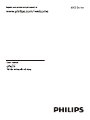 1
1
-
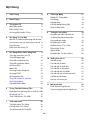 2
2
-
 3
3
-
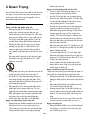 4
4
-
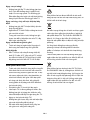 5
5
-
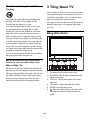 6
6
-
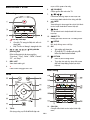 7
7
-
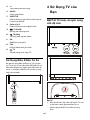 8
8
-
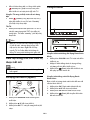 9
9
-
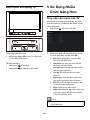 10
10
-
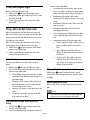 11
11
-
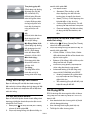 12
12
-
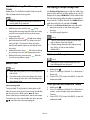 13
13
-
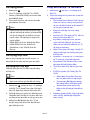 14
14
-
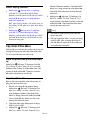 15
15
-
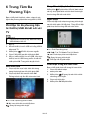 16
16
-
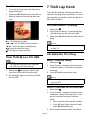 17
17
-
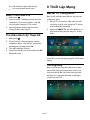 18
18
-
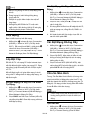 19
19
-
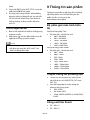 20
20
-
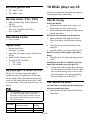 21
21
-
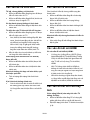 22
22
-
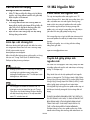 23
23
-
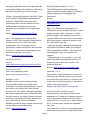 24
24
-
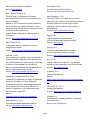 25
25
-
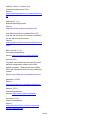 26
26
-
 27
27